ps怎么做文字透视图片
1、依次打开两张图片


2、选择平铺窗口

3、选择移动工具,将第二个图片移到第一张图片里

4、双击图片一图层中的背景,变成普通图层

1、利用文字工具,输入 水
经过合适的自由变换,变成如下图所示
为了显示方便,先将最下面的图层隐藏
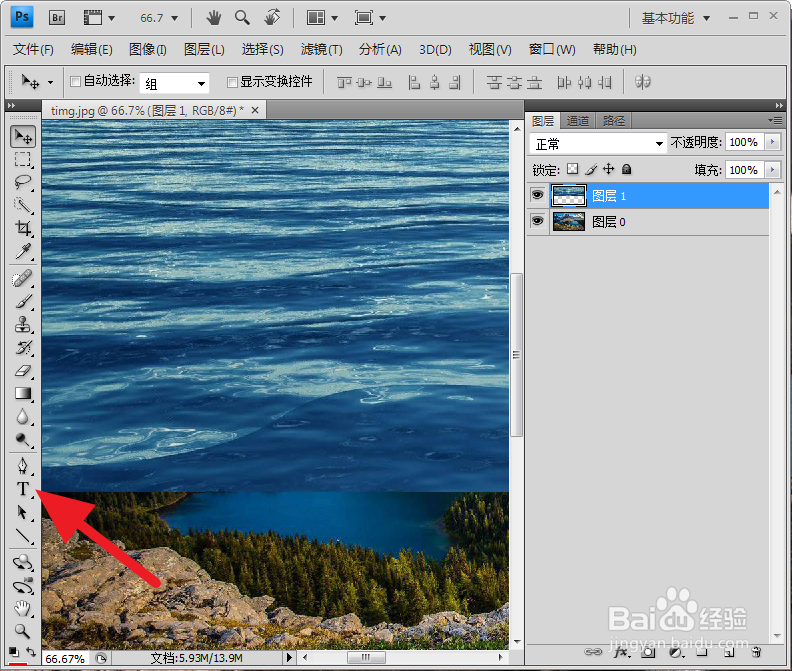
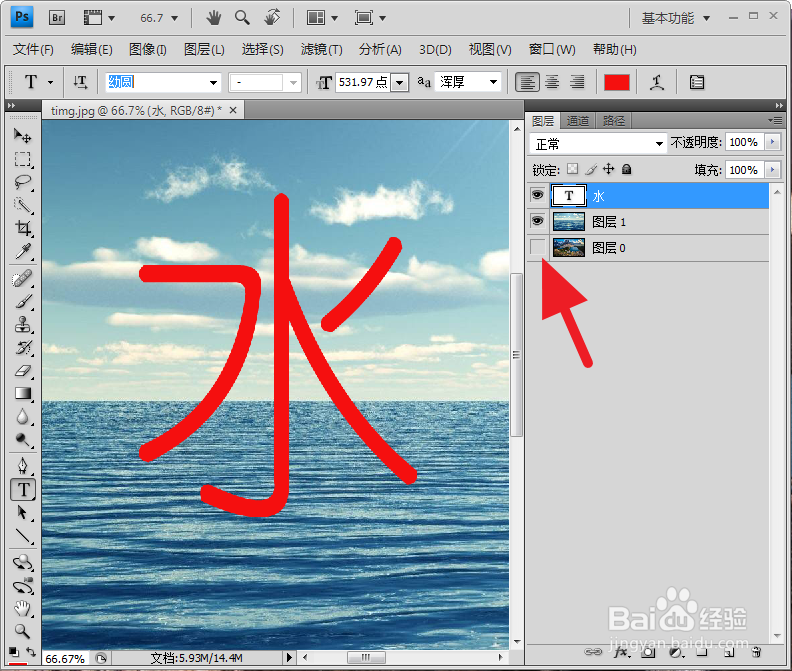
2、删格式化图层
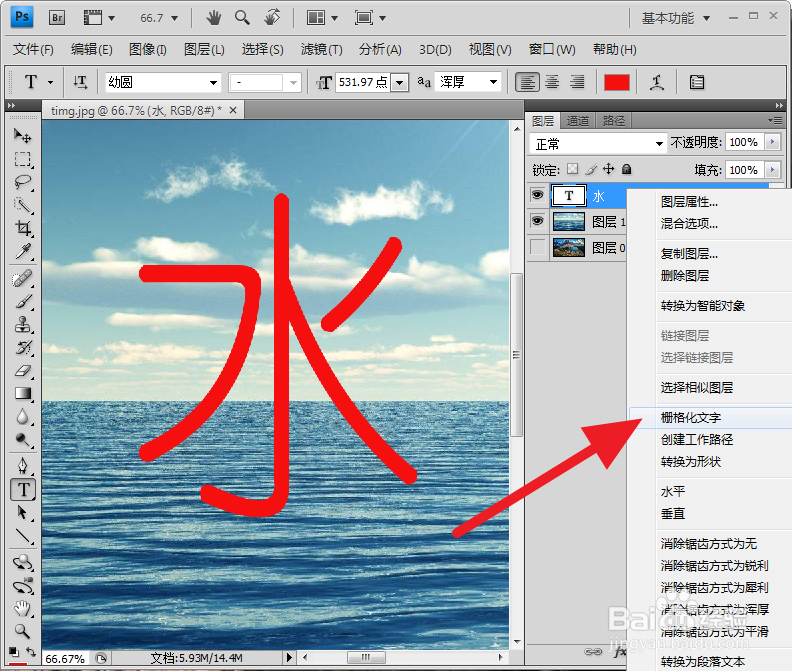
3、选择载入选区
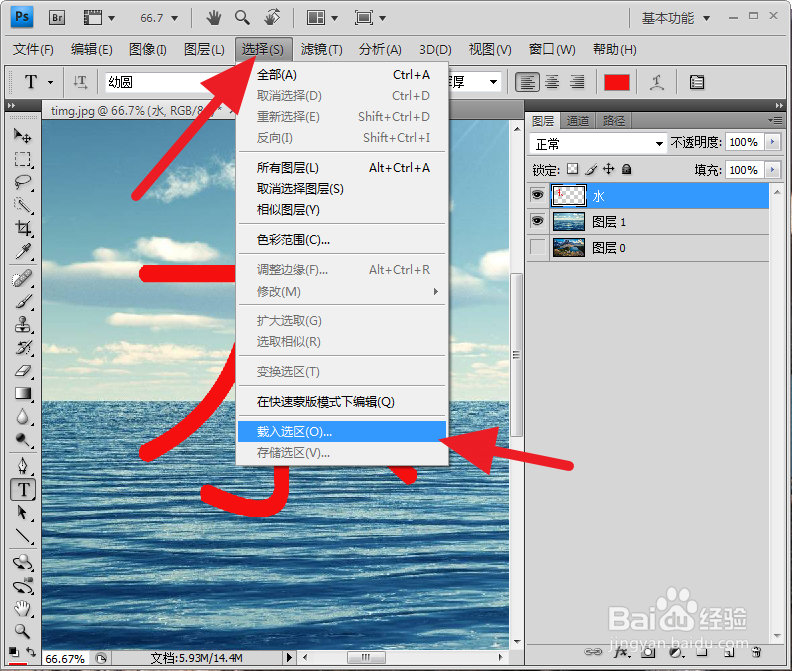
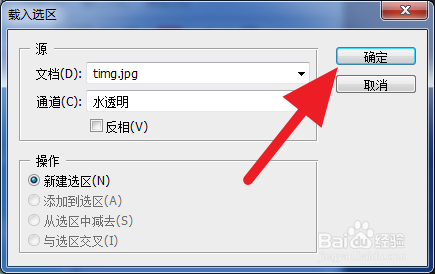
4、然后按照delete键,删除,效果如下
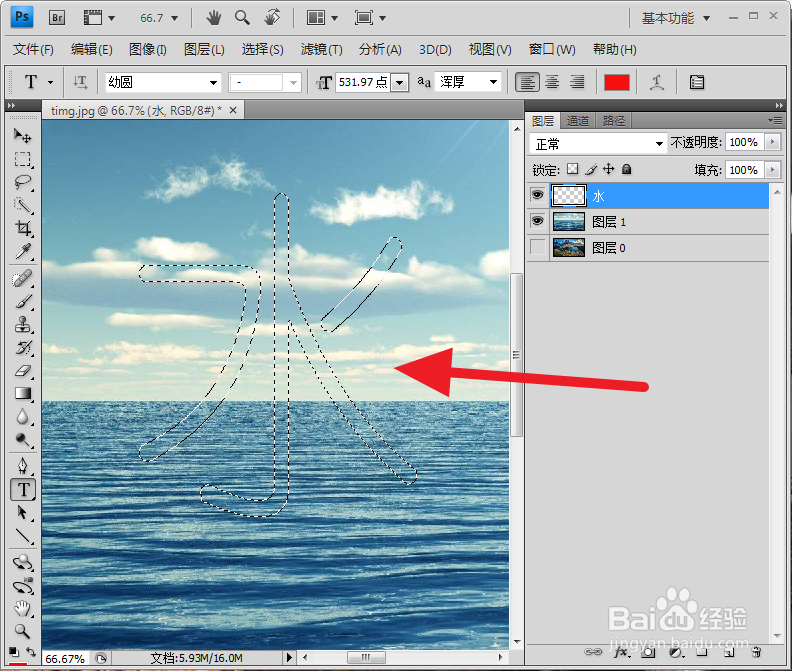
5、点击图层,向下合并可见图层
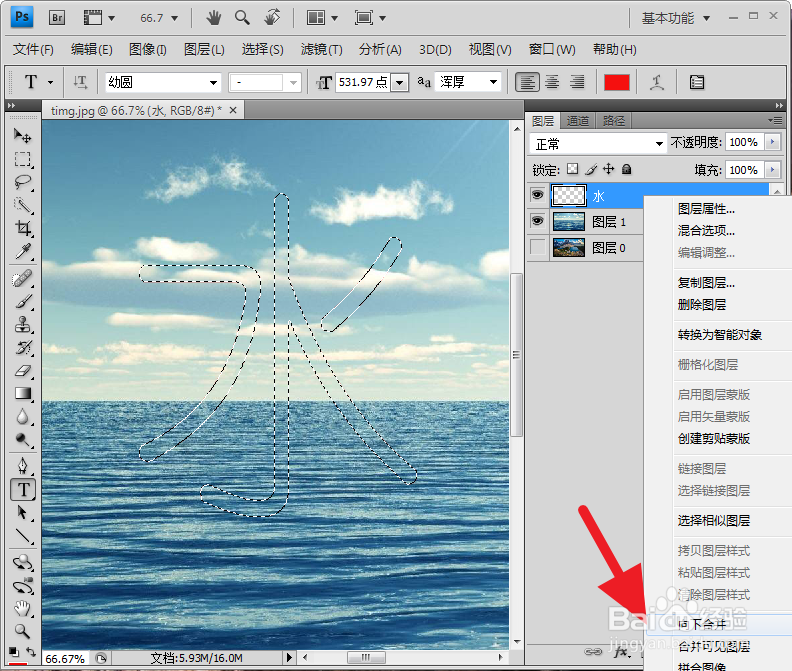
6、点击选择-反向
选区效果如下
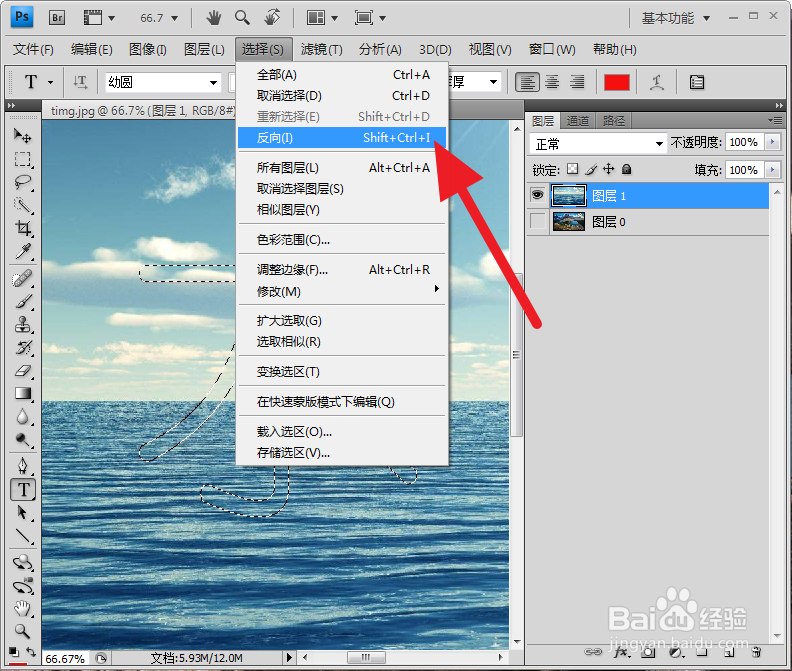
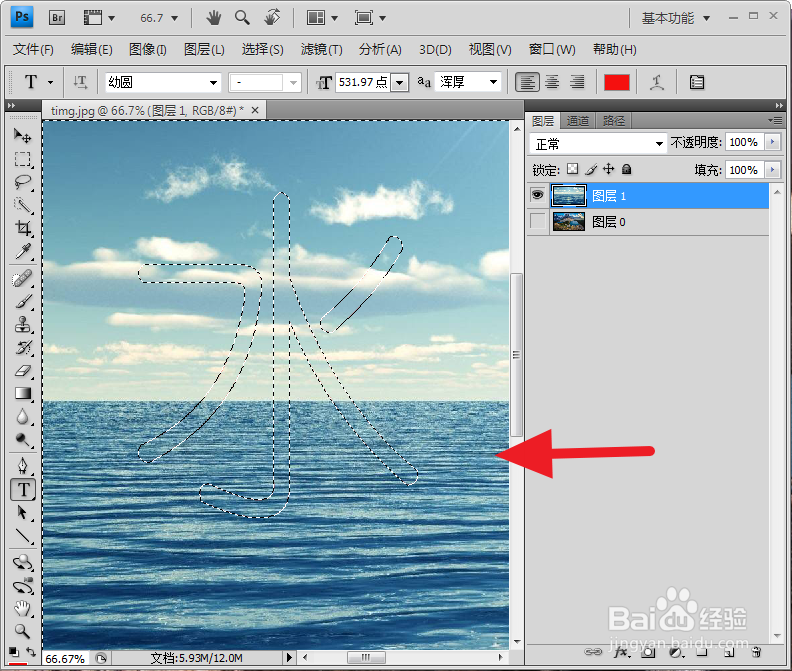
7、按下delete键,效果如下
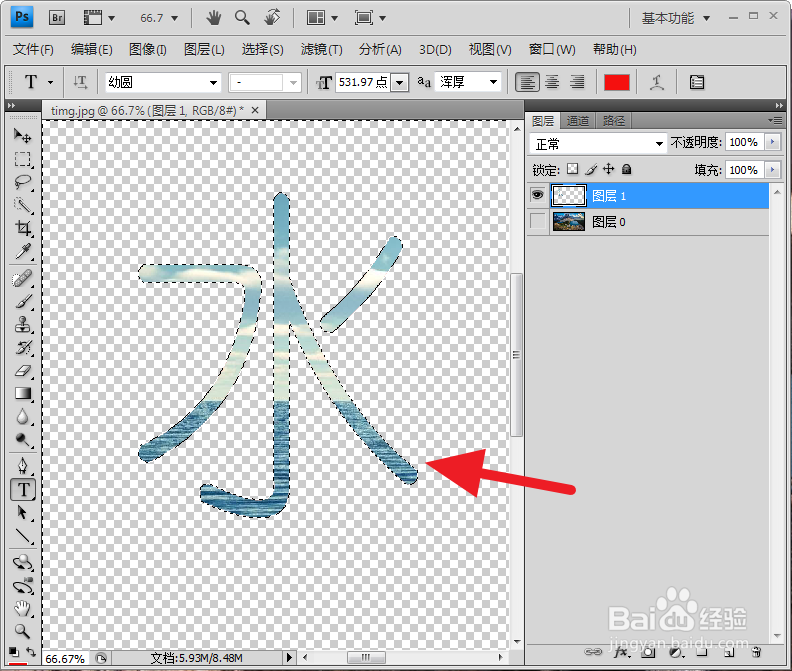
1、将隐藏的最下面的图层显示出来,效果如下
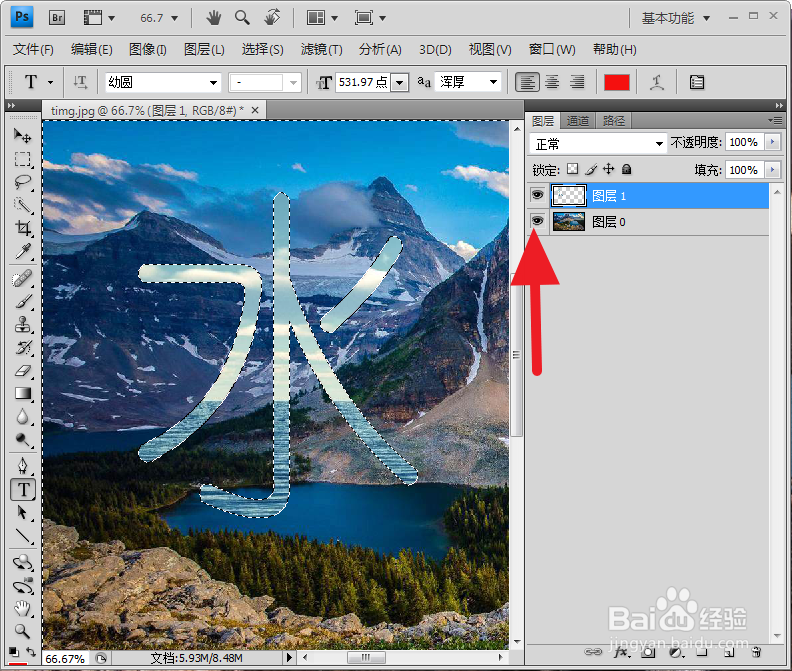
声明:本网站引用、摘录或转载内容仅供网站访问者交流或参考,不代表本站立场,如存在版权或非法内容,请联系站长删除,联系邮箱:site.kefu@qq.com。
阅读量:134
阅读量:111
阅读量:181
阅读量:134
阅读量:158